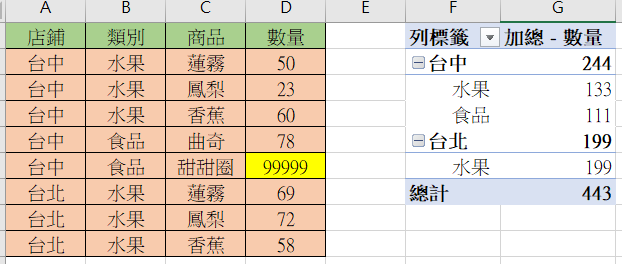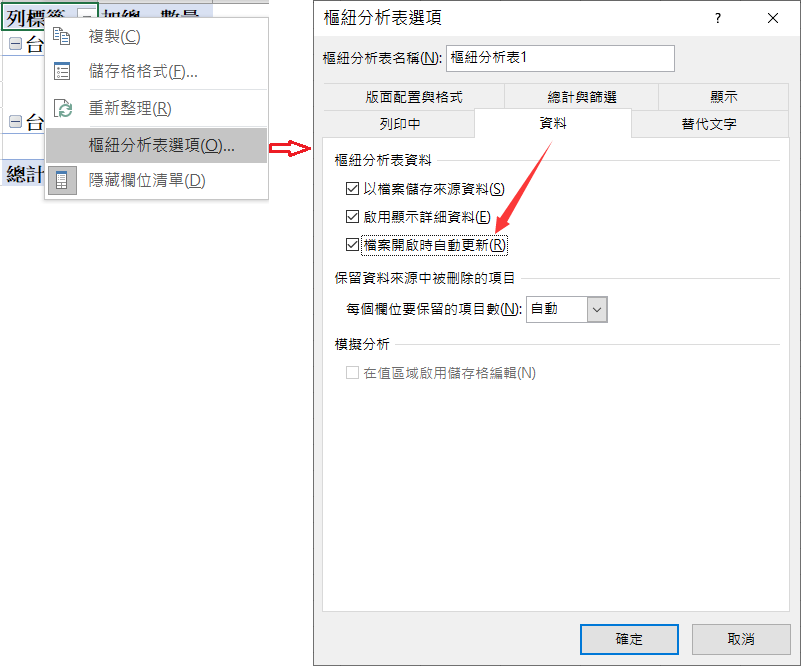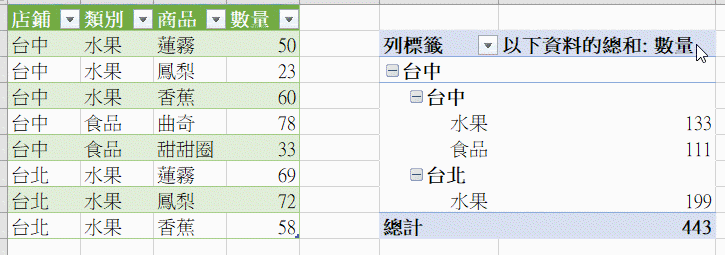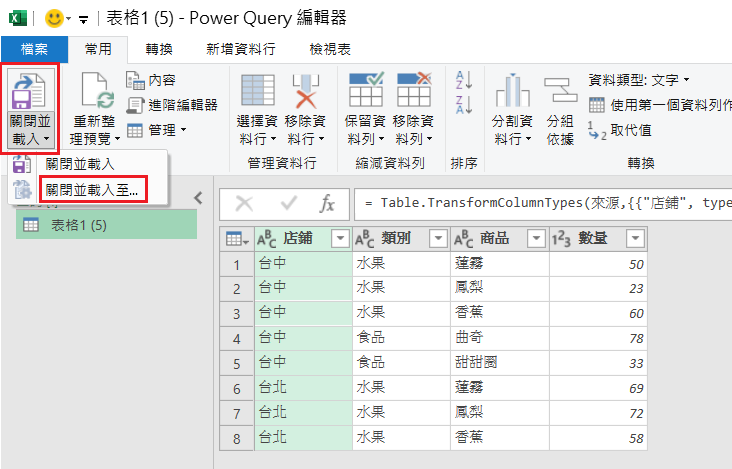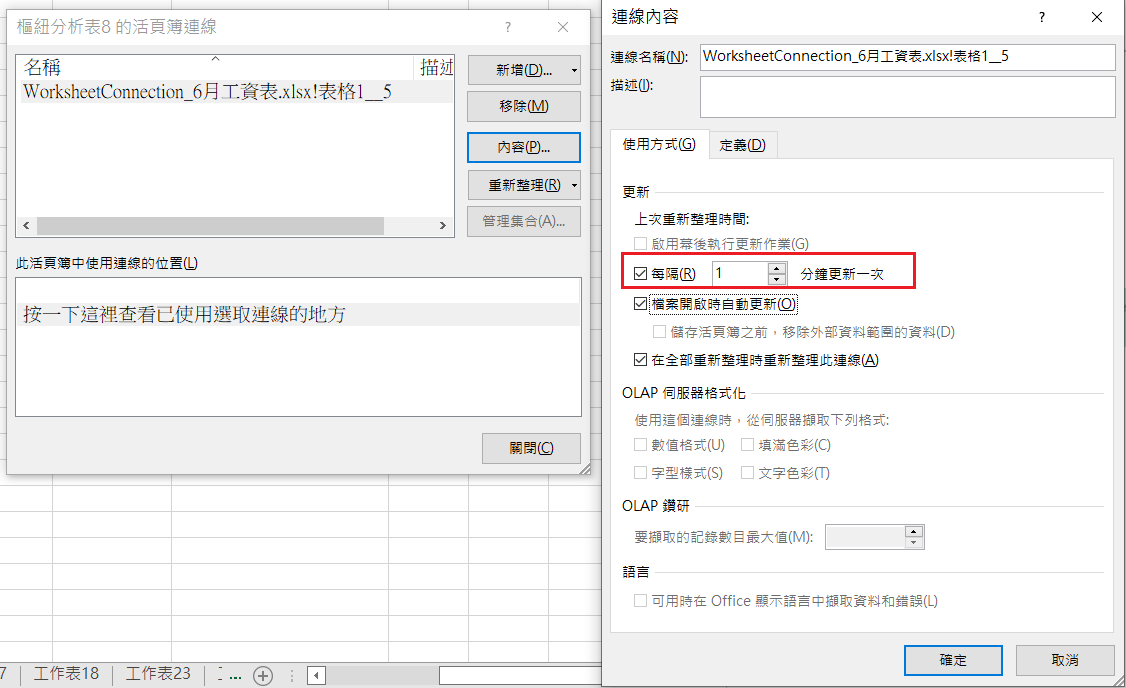Excel的樞紐分析表是Excel中最強大的分類匯總工具,但它也有一個致命的缺點,就是原始的數據修改後,分析表無法自動更新。如果你把末更新的報告提交給領導,則可能會造成嚴重的“數據事故”。
如下圖所示,當修改台中店的甜甜圈數據時,樞紐分析表表並沒有更新。只有當手工更新後,分析表才更新。
其實樞紐分析表也有自動更新功能,在選項設定中有“檔案開啟時自動更新”。
但這並不是我們想要的結果,我們想要的是更新原始表的數據後,樞紐分析表可以即可自動更新,如下圖所示:
實現同步更新只需幾句VBA代碼就可以搞定。但別高興太早,問你並不推薦這種方法。原因是:每次編輯單元格都會更新一次,而更新需要時間。這樣會讓你的表格變一卡一卡的,很影響使用感受。因此,我們可以考慮第三種方法,設定樞紐分析表的更新時間,最短為1分鐘。
設定樞紐分析表的更新時間方法:
1、生成樞紐分析表的方法大家都知道了吧:在表格中,選取 – 數據(power query) – 從表格 – 在打開的power query編輯器中點擊“關閉並上載至” – 生成樞紐分析表。
2、選取樞紐分析表 – 資料 – 內容 – 設定更新時間。
Excel新增power query、power pivot後,樞紐分析表的應用又得到了強化,我們以後慢慢一起學習哦。